如果管理和疑難排解您的虛擬機器已經具有挑戰性,想像一下一開始就無法連接到您的虛擬機器會是多麼困難。好消息是,Azure RDP 就在附近,可幫助您連接到您的虛擬機器。
本教程將引導您通過使用 RDP 連接到 Azure VM 的不同選項。同時,您將了解如何保護您的 VM 連接。
準備好了嗎?繼續閱讀,找出連接到您的 VM 的最佳方法!
先決條件
本教程將進行實際演示。如果您想跟著做,請確保您具備以下條件。
- A Microsoft Azure Portal account with an active Azure subscription – You can create a free trial account if you don’t have one.
- 在本地計算機上安裝了 RDP 客戶端 – 本教程使用 Windows 10 上的默認 Microsoft RDP 客戶端。
- A modern web browser that supports JavaScript and HTML5 (Microsoft Edge, Google Chrome, or Mozilla Firefox) – You’ll use the Azure Portal, a web-based interface, for managing your Azure resources.
配置和部署 VM 到 Azure
連接到 Azure VM 最常見的方式是通過傳統的遠程桌面協議(RDP)。RDP 是由 Microsoft 開發的專有協議,提供了一種連接到遠程計算機的圖形方式。
為了了解傳統的Azure RDP如何運作,您將建立一個運行Windows 10的Windows虛擬機,並透過RDP連線到它。
1. 開啟您最喜歡的網頁瀏覽器,前往 portal.azure.com 並提供您的Azure憑證進行登錄。

2. 接下來,在Azure Portal的首頁上點選”Virtual machines”以查看建立虛擬機的選項。
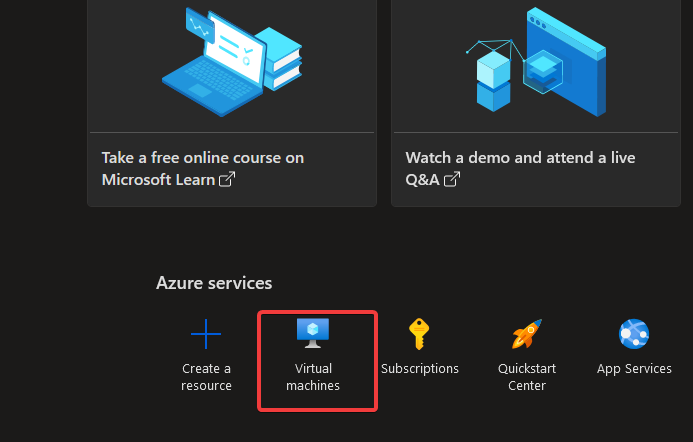
3. 在”Virtual machines”頁面上,點選左上角的”+ Create”按鈕 -> Azure虛擬機以建立一個新的虛擬機。
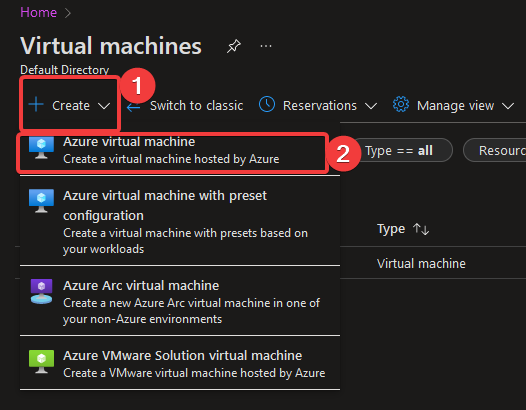
4. 現在,使用以下方式配置新虛擬機的專案詳細資料:
- 在”Project details”部分的”Basics”標籤下,確保選擇了正確的訂閱(Azure訂閱1)。建立和使用Azure資源需要一個訂閱。
- 點擊”Resources group”下拉選單以選擇現有的資源群組(vps_group),如下所示。或點擊”Create new”連結以建立一個新的資源群組。
A resource group is a logical container used to group Azure resources such as VMs, storage accounts, and databases. A Resources group is helpful when you delete all resources in a resource group in one go, rather than deleting each resource individually.
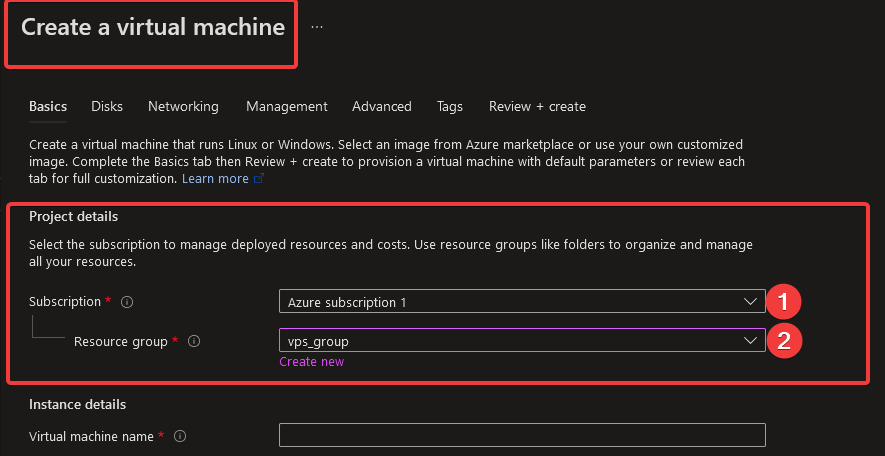
5. 在”Instance details”部分設定實例詳細資料,如下所示:
- 在虛擬機名稱字段中提供一個描述性的虛擬機名稱。本教程使用的虛擬機名稱為my-windows-vm。
- 點擊區域下拉列表,選擇距離您最近的區域,以減少連接到虛擬機時的網絡延遲。 Azure在世界各地的多個區域都可用。
- 點擊映像下拉列表,選擇一個映像(操作系統)。對於本教程,請選擇Windows 10 Pro 21H2 – Gen2。
Windows是與RDP一起使用的最常見的操作系統,而此映像具有最新版本的Windows。由於在大多數情況下,默認值都可以正常工作,因此保持其他設置不變。
對於本教程,請選擇Standard_D4sv3 – 4 vcpus,16GB RAM,如下所示。 如果您選擇較低的配置,則在嘗試通過RDP連接到虛擬機時可能會收到錯誤消息。
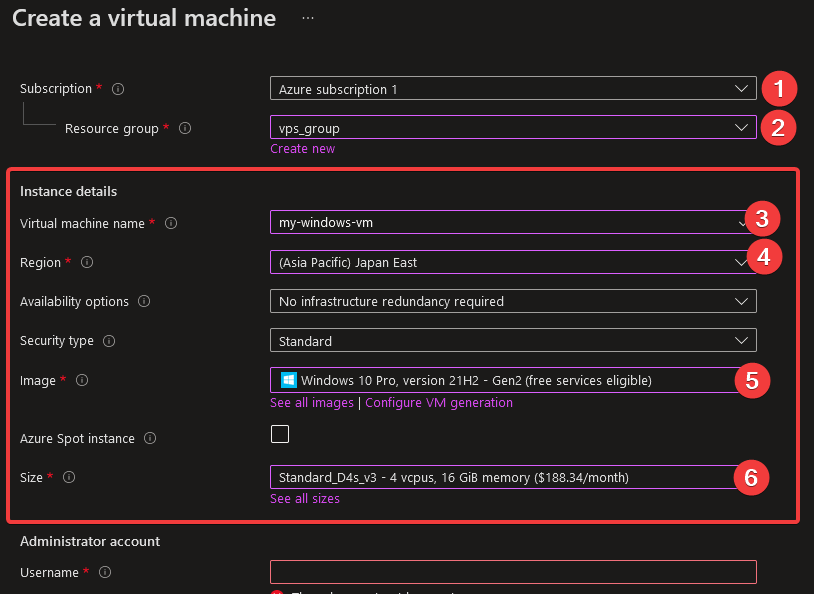
6. 接下來,滾動到管理員帳戶部分並設置用戶名和密碼。 本教程使用用戶名ata1,但您可以輸入任何您喜歡的用戶名和一個強密碼。
使用一個介於12到72個字符之間並包含小寫字母、大寫字母、數字和特殊字符的複雜密碼。
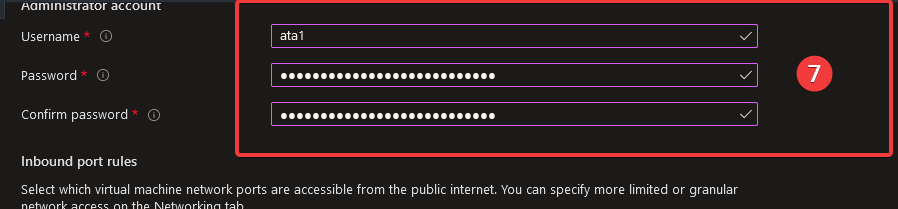
7. 在入站端口規則部分,選擇在”公共入站端口”旁邊的”允許選定的端口”選項以設置自定義入站端口。
點擊”選擇入站端口”下拉列表,並選擇以下端口:
- RDP(3389) – 允許 RDP 流量使用 RDP 連接到虛擬機。
- HTTPS(443) 和 HTTP(80) – 允許您從虛擬機上瀏覽互聯網。
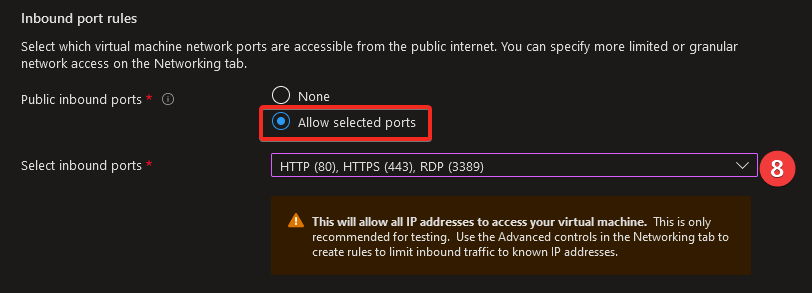
8. 在許可證下,勾選核實您具有符合條件的 Windows 10 許可證的核取方塊,然後”審核 + 創建”按鈕就會出現。
點擊”審核 + 創建”按鈕以驗證您的新虛擬機配置。
保留其他設置,例如磁盤、網路和管理,因為在大多數情況下,默認值都可以正常工作。
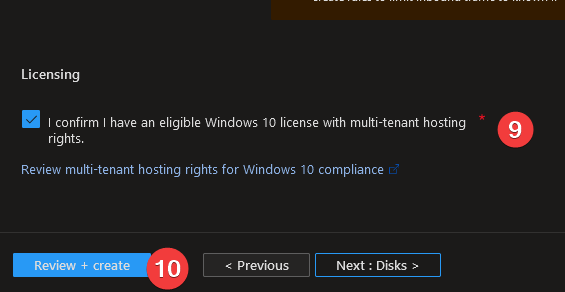
Azure 門戶將驗證您的輸入,這可能需要幾分鐘的時間。一旦驗證完成,您將看到一條消息,指示驗證已通過,如下所示。
如果您沒有看到此消息,請確保您已提供所有必需的輸入,包括用戶名、密碼和訂閱。

9. 最後,點擊底部的”創建”按鈕,完成創建新虛擬機並部署該虛擬機。
您可以點擊「下載自動化模板」來下載剛創建的虛擬機的模板。該模板包含了虛擬機的所有設置和配置,您可以使用它來部署相似的虛擬機或自動化您的 CI/CD 過程。
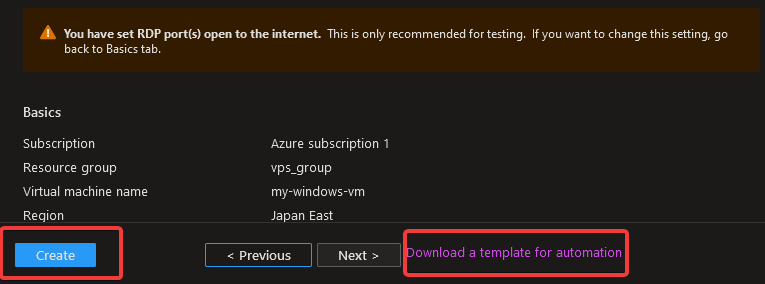
部署過程可能需要幾分鐘的時間。一旦新虛擬機部署完成,您可以在「虛擬機」頁面下方看到該虛擬機的列表。
為了疑難排解,您可以點擊「下載部署詳細信息」下載一個包含虛擬機創建所有細節的 JSON 文件。
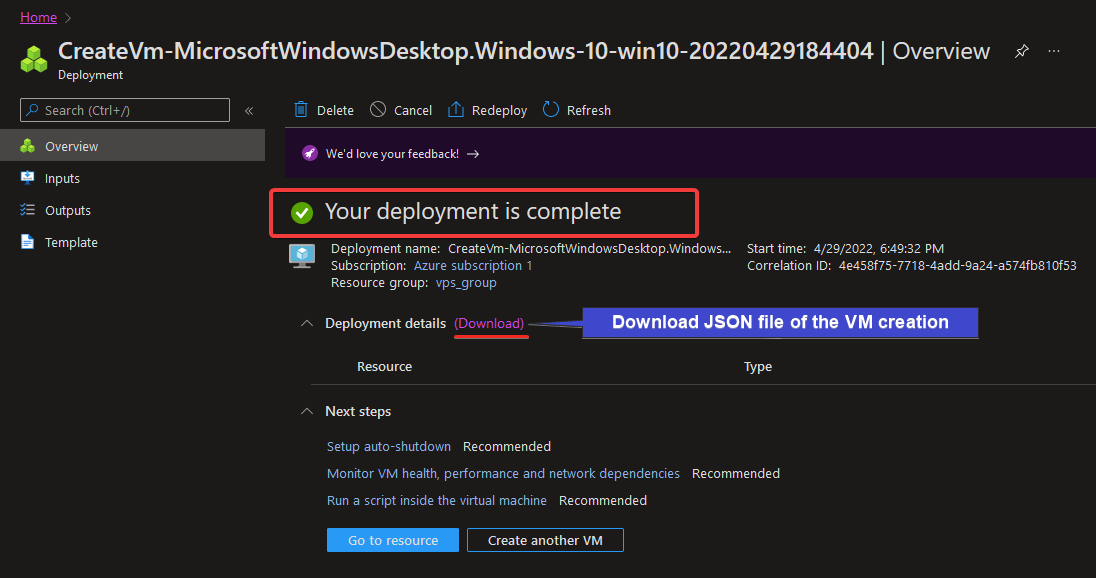
通過傳統的 Azure RDP 連接到虛擬機
您已成功部署了虛擬機,但除非您連接到它,否則無法使用或管理虛擬機。您將直接下載一個 RDP 文件,用於通過 Azure 的 虛擬機 頁面連接到虛擬機。
1. 轉到您的「虛擬機」頁面,單擊虛擬機的超鏈接(my-windows-vm)以打開虛擬機的概覽頁面。
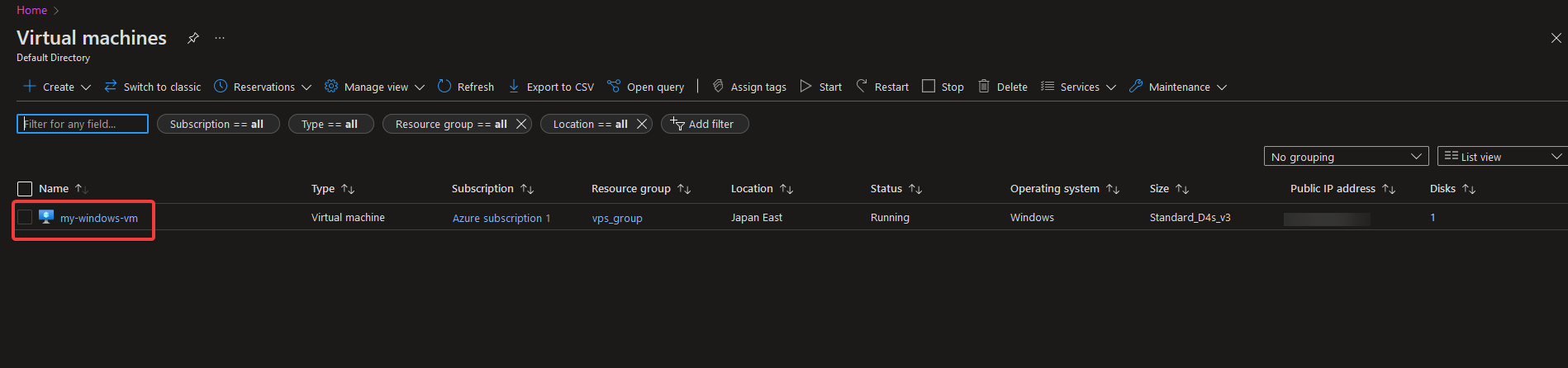
虛擬機的概覽頁面顯示有關虛擬機的所有信息,例如 CPU 使用情況、磁盤使用情況、網絡使用情況、資源組等。
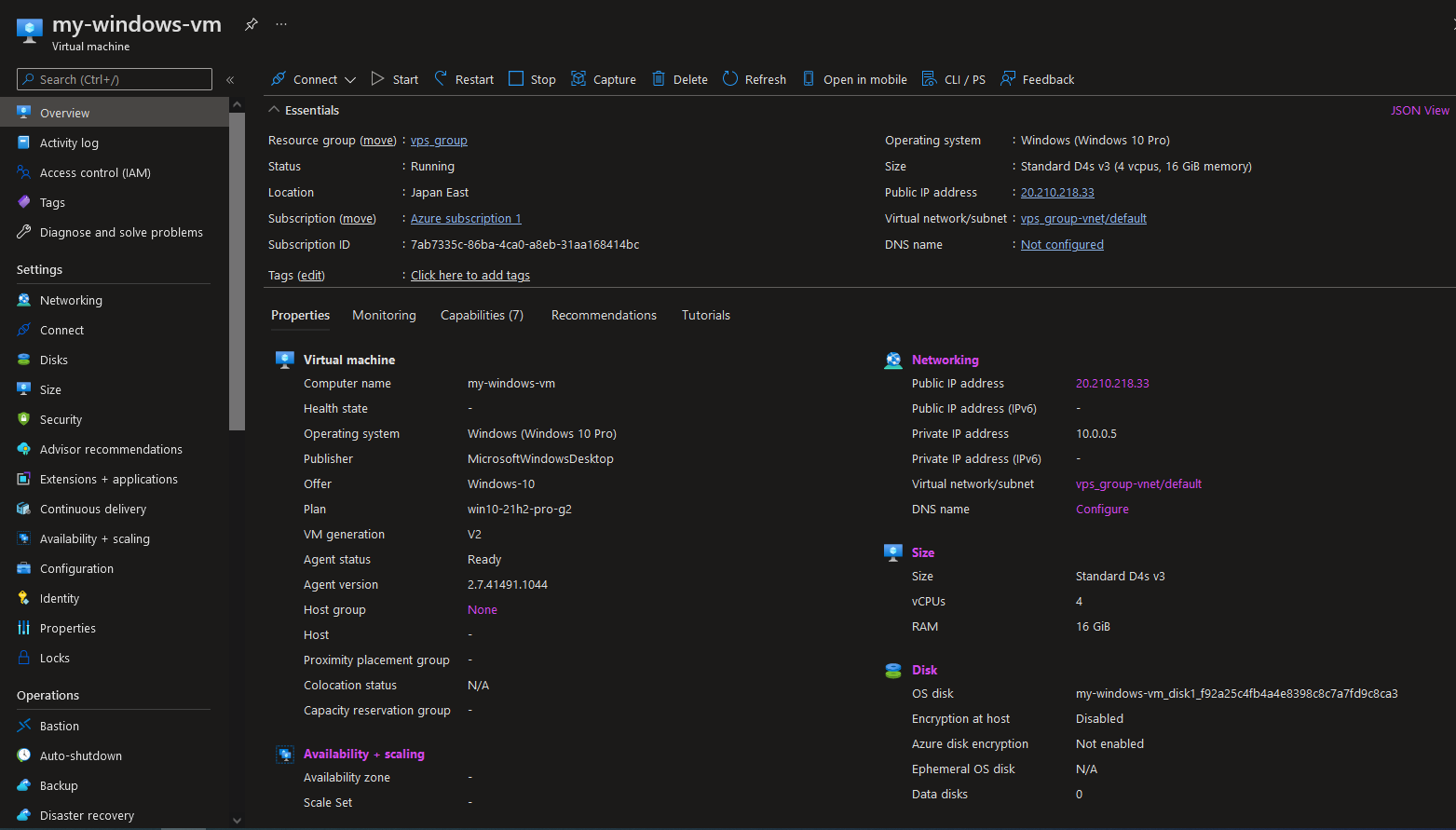
2. 接下來,在左側窗格上單擊「連接」按鈕。您的瀏覽器將重定向到選擇不同文件類型來連接虛擬機的頁面。
保留默認值,然後單擊「下載 RDP 文件」按鈕,以下載一個用於連接到虛擬機的 RDP 文件。
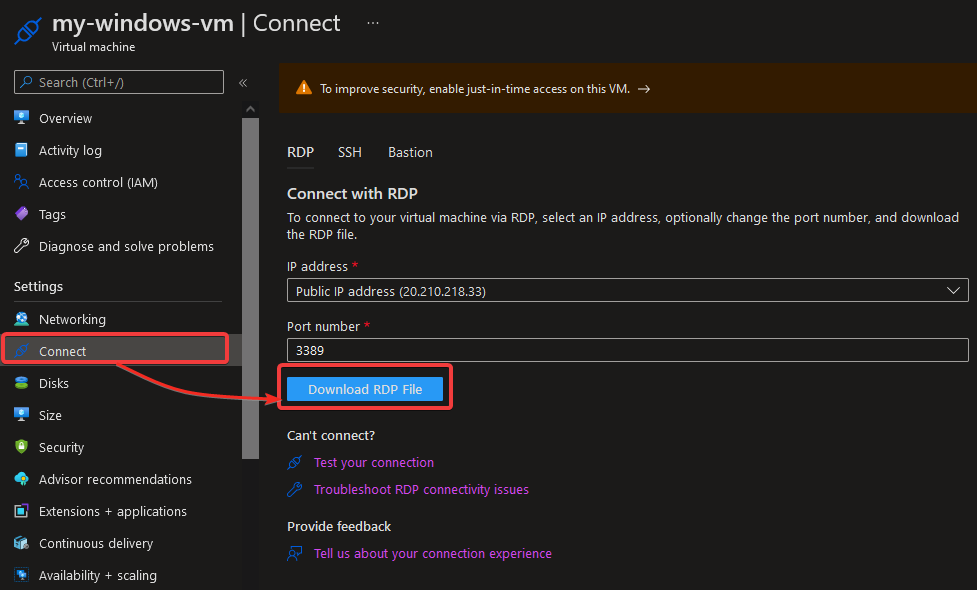
3. 下載 RDP 檔案後,雙擊該檔案以初始化連接到您的虛擬機器。RDP 客戶端將開啟,並顯示如下的安全警告彈出窗口。
此警告告訴您無法識別此遠程連接的發布者,但您可以忽略此警告。
點擊連接按鈕以連接到您的虛擬機器。
也許您希望在將來每次連接到虛擬機器時都跳過此彈出窗口。如果是這樣,請在點擊連接之前啟用“不再詢問與此計算機的連接”選項。
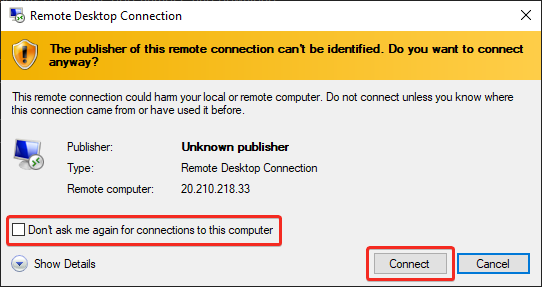
4. 提供您的用戶名(ata1)和在“配置和部署虛擬機器到 Azure”部分的第六步中設置的密碼,然後點擊確定。
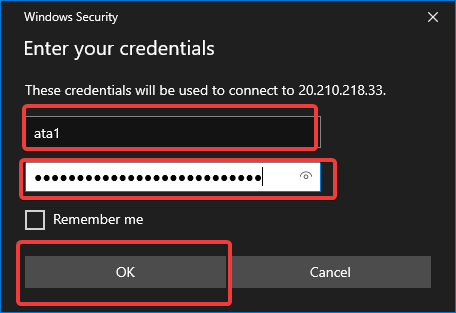
RDP 客戶端將嘗試通過 3389 端口連接到虛擬機器。
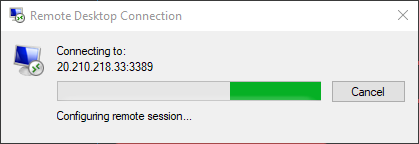
如下所示,如果連接成功,您將進入虛擬機器的桌面。此時,您可以像使用任何其他計算機一樣使用您的虛擬機器。
如果 RDP 連接失敗,返回到連接窗口(第二步),選擇測試連接並排除 RDP 連接問題。在第二步中下載的 JSON 檔案將有助於排除問題。
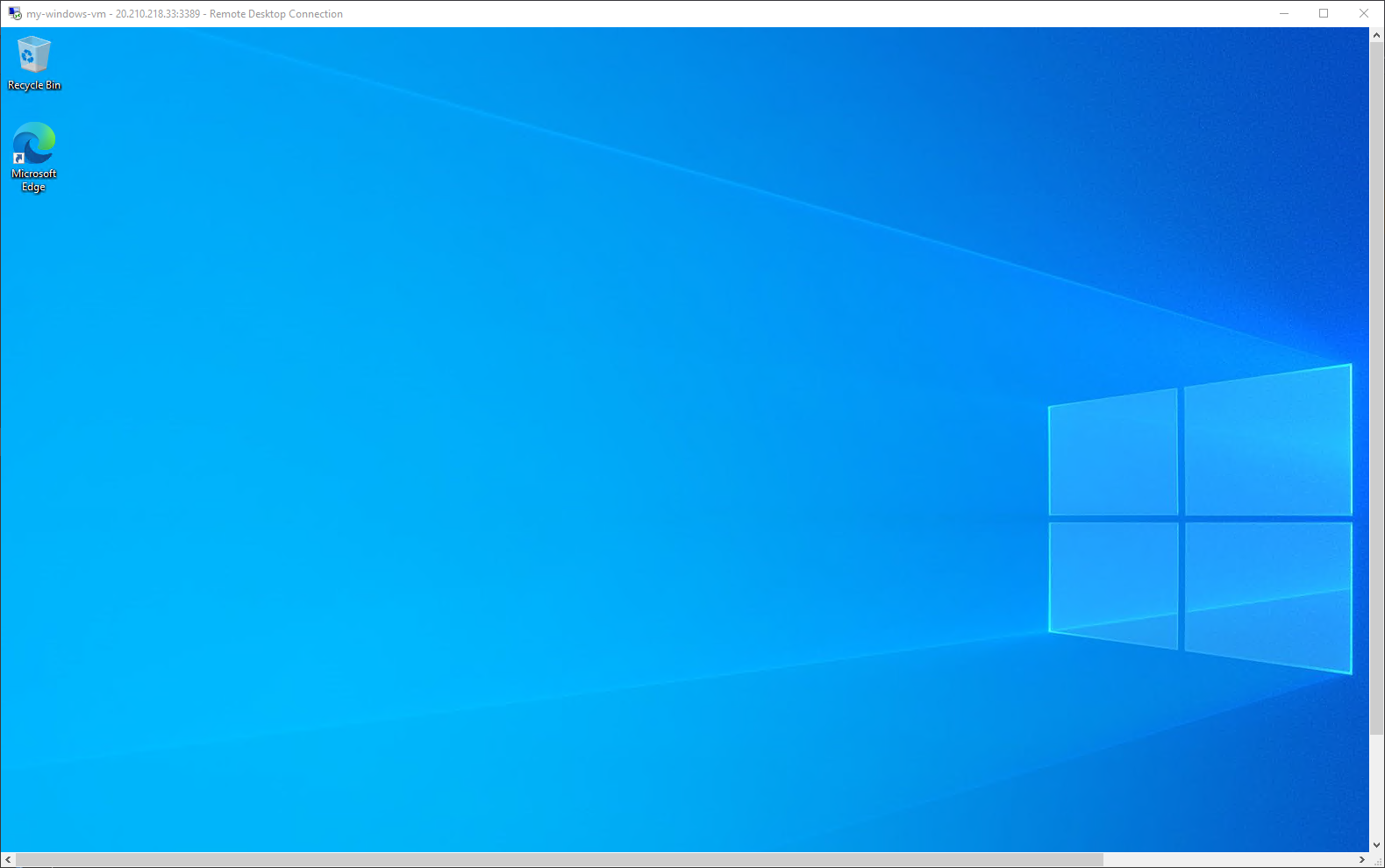
5. 最後,打開虛擬機器上的默認網頁瀏覽器,嘗試訪問任何網站。
您現在可以像在任何其他計算機上一樣瀏覽互聯網,如下所示。此輸出確認您的 HTTP 和 HTTPS 流量正常工作。
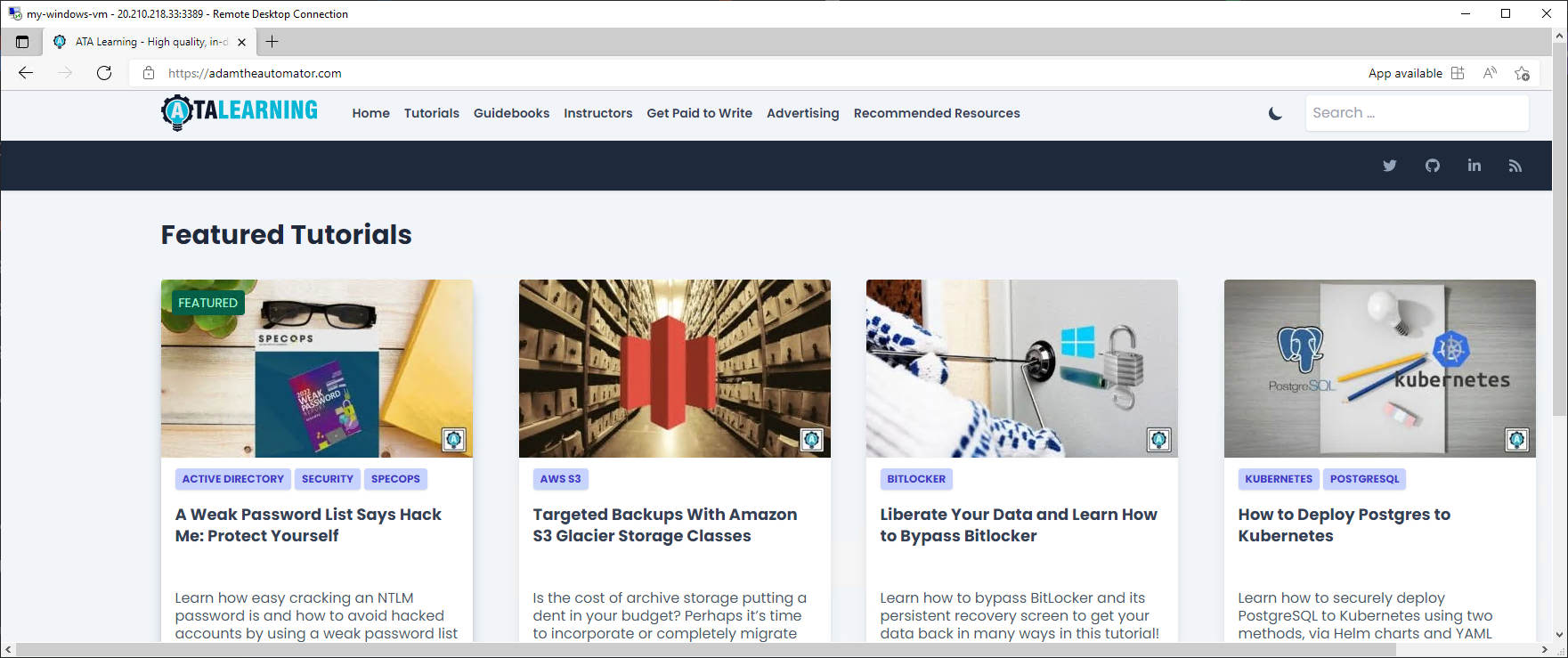
使用 Azure Web 控制台/堡壘連接到虛擬機器
到目前為止,您已經看到了如何通過RDP連接到虛擬機。 但在許多情況下,您可能不想使用RDP,因為這不是最安全的連接方式。 擁有RDP文件的任何人都可以連接到您的虛擬機。
相反,您可以使用Azure Web控制台或Bastion,一個基於Web的界面,而無需使用RDP客戶端即可連接到虛擬機。 默認情況下,Azure Bastion使用SSL/TLS來通過幾次點擊將您連接到虛擬機,因此比使用傳統的RDP客戶端更安全。
要查看Azure Bastion的操作,您將創建一個基本的Azure Bastion主機,並使用該主機連接到一個虛擬機。
1. 使用以下方法導航至Bastion頁面:
- 訪問要連接的虛擬機(我的Windows虛擬機)的概述頁面。
- 在左側面板上滾動,直到您看到操作部分。
- 單擊Bastion菜單以訪問Bastion頁面,在該頁面上您可以創建一個Azure Bastion。
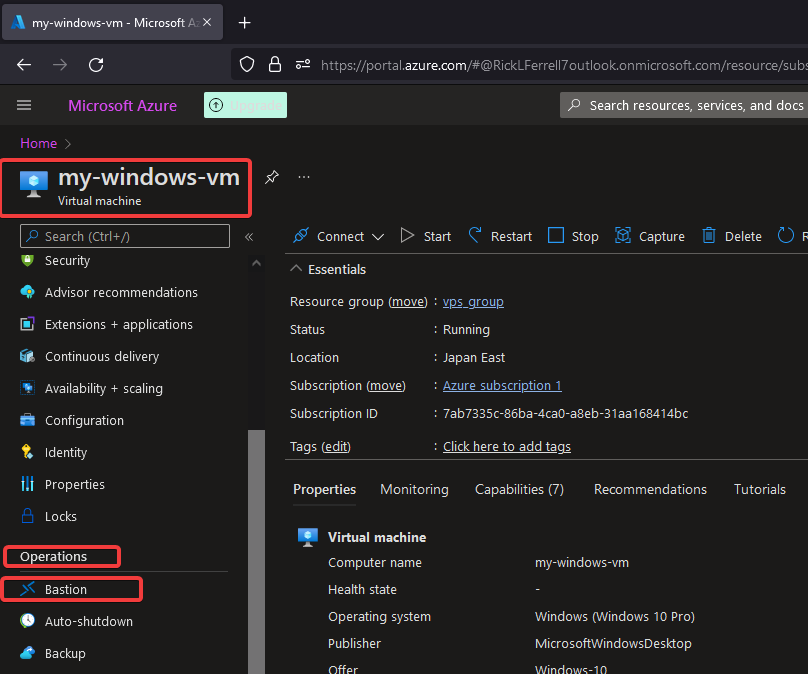
2. 接下來,單擊使用默認值創建Azure Bastion按鈕,以在與您的虛擬機相同的資源組中創建一個基本的Azure Bastion主機。
要創建更高級的配置,請參閱Azure Bastion 文檔 ,並單擊我想自己創建一個Bastion。
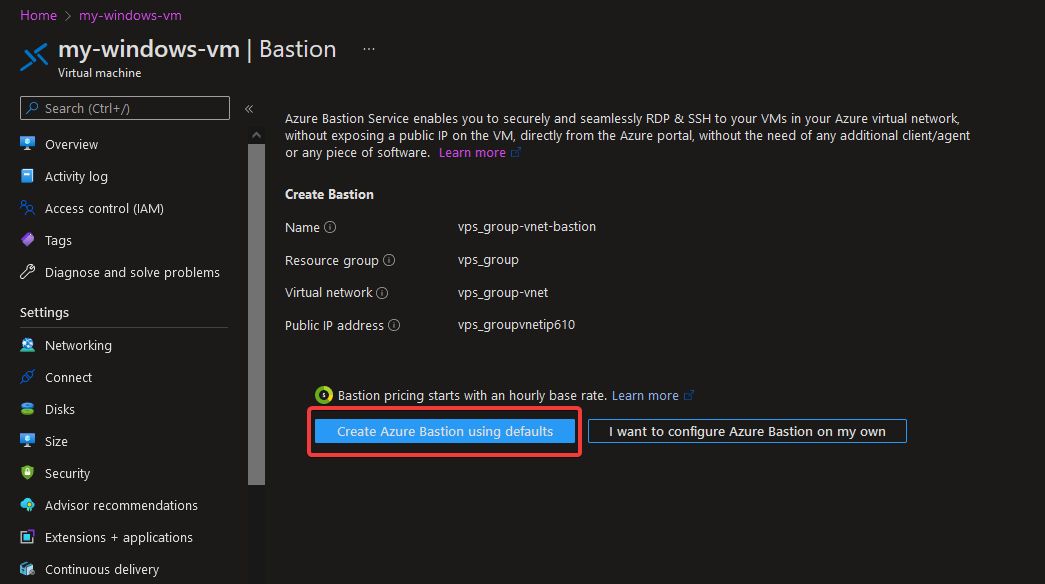
創建過程可能需要多達 20 分鐘才能完成。
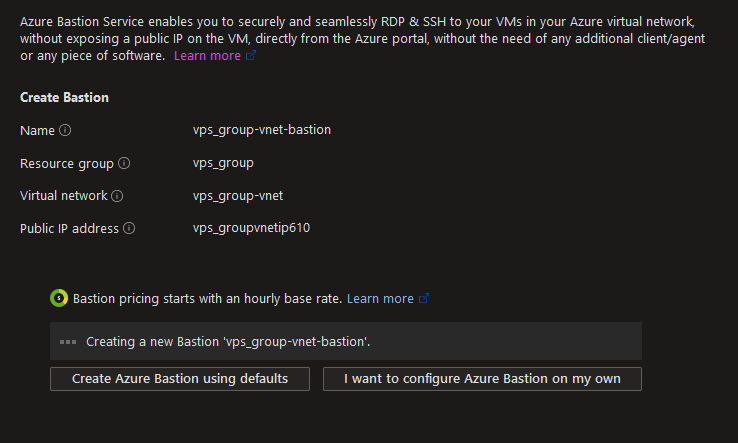
3. 當創建過程完成時,提供您的管理員用戶名(ata1)和密碼,然後點擊連接按鈕來連接到您的虛擬機器。
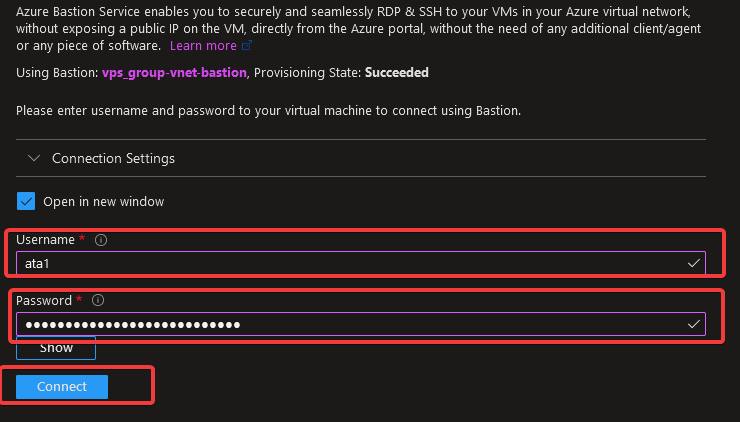
如果您能夠成功連接,您將在 Azure Bastion Web 控制台中看到您的虛擬機器桌面。就像使用 RDP 客戶端一樣,您現在可以在虛擬機器桌面上進行導航,只是更加安全。
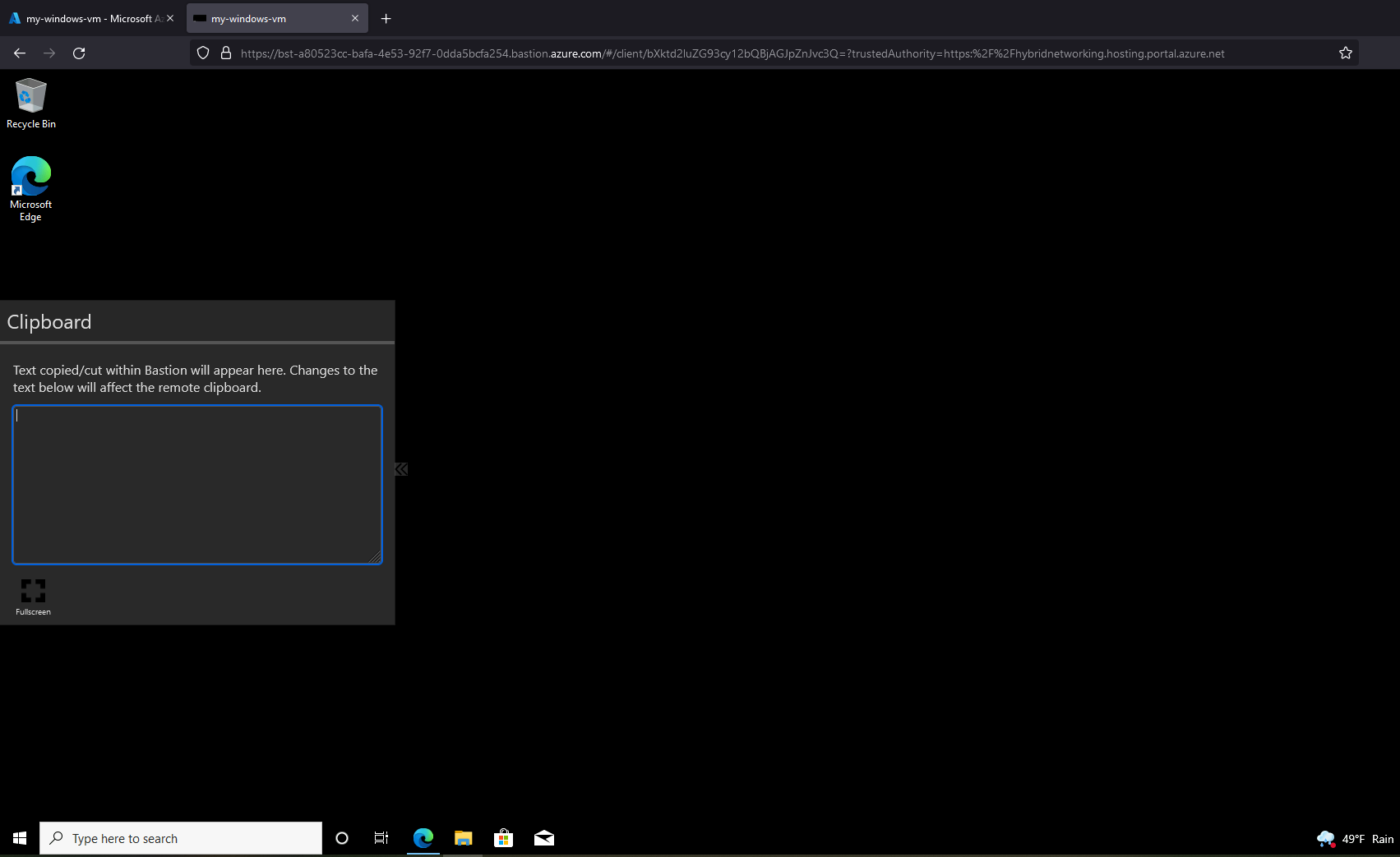
清理 Azure 資源
假設您已成功通過 RDP 和 Azure Bastion 連接到您的虛擬機器,但不要忘記 Azure 的價格取決於您的資源使用情況。因此,請務必清理未使用的資源,以避免產生費用。
要清理您的資源,您需要刪除包含您使用的所有資源的資源組。
1. 轉到您的 Bastion 資源組頁面,然後按下面顯示的「刪除」按鈕來刪除該資源組。
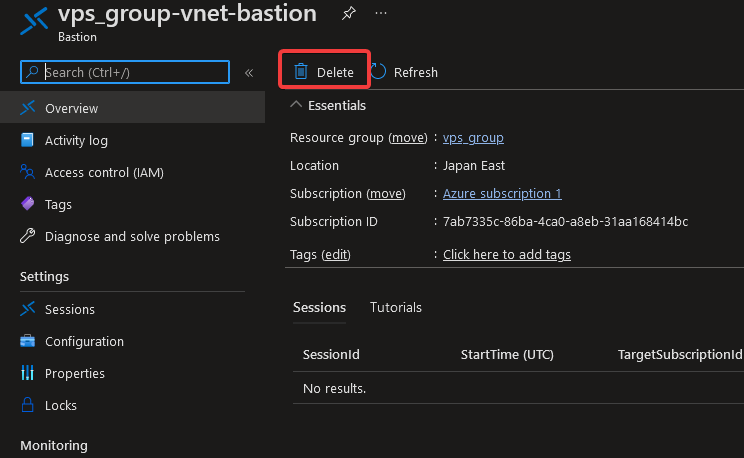
2. 現在,轉到您的虛擬機器頁面,選中您的虛擬機器旁邊的勾選框以選擇該虛擬機器,然後點擊右上角的「刪除」按鈕來初始化刪除您選擇的虛擬機器。
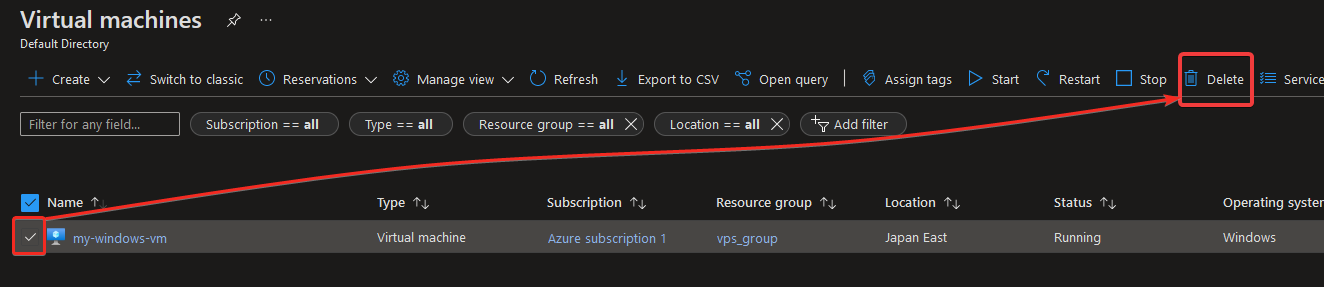
3. 最後,在彈出窗口中輸入 yes,然後按 Enter 鍵以確認刪除您的虛擬機器。請務必閱讀警告消息,因為此操作是不可逆的。
此時,您已刪除本教程中使用的所有資源,並且將不再收取這些資源的費用。
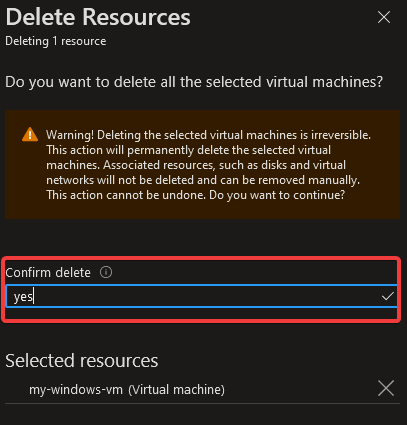
結論
在這個教程中,您已經學會了如何使用 Azure RDP 連接到您的 VM。您已經通過傳統的 RDP 客戶端連接到了您的 VM,這完全正常。但是您也意識到,當連接到您的 VM 時,Azure Bastion 是一個更安全、更好的選擇。
您是更偏好使用 RDP 客戶端還是 Azure Bastion?由於兩種方法都有效,所以完全由您自己決定。但是為了應對最壞的情況,為什麼不多了解一下排除常見 VM 問題呢?













